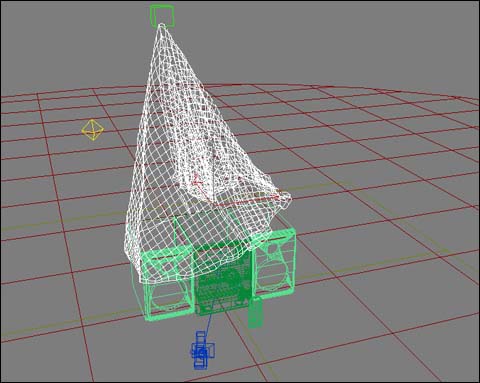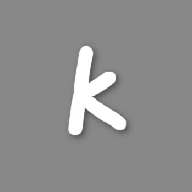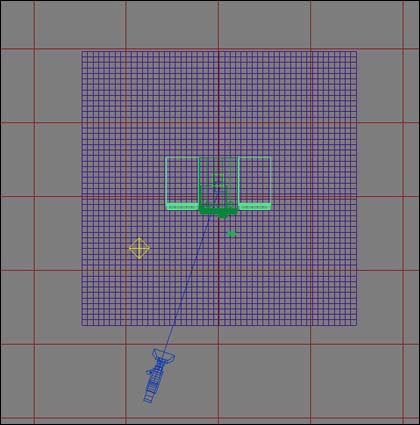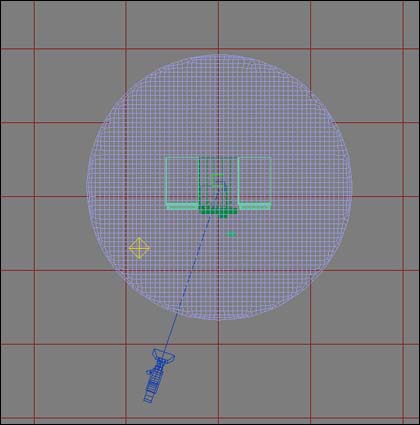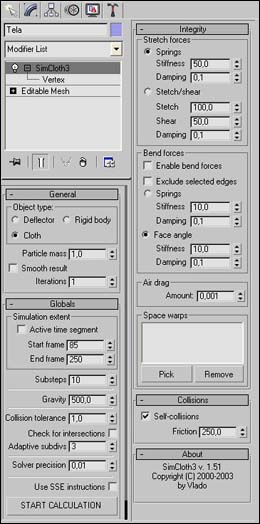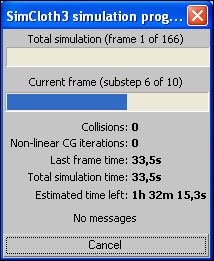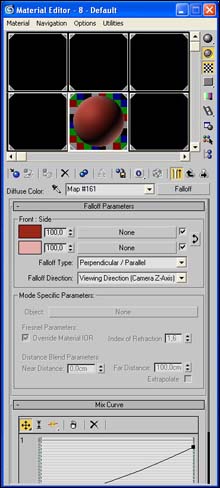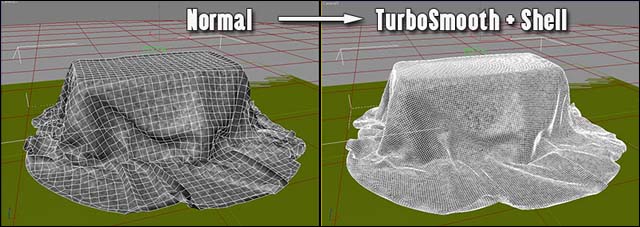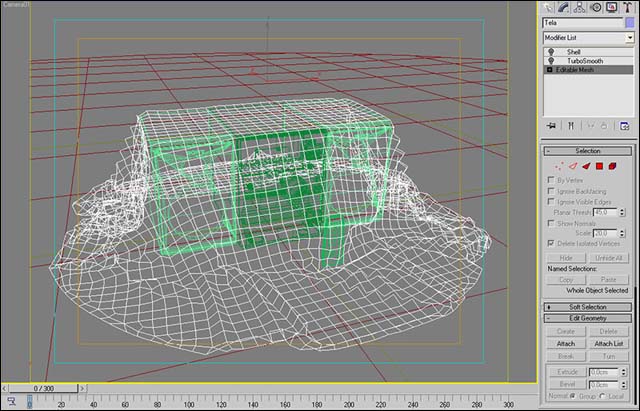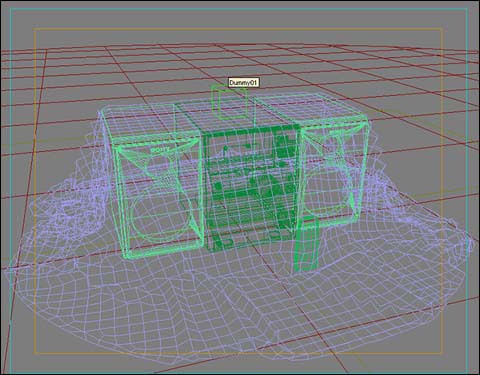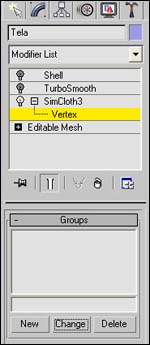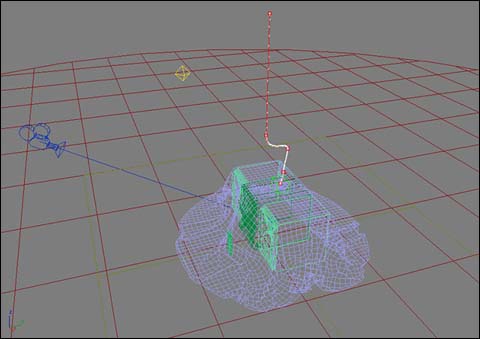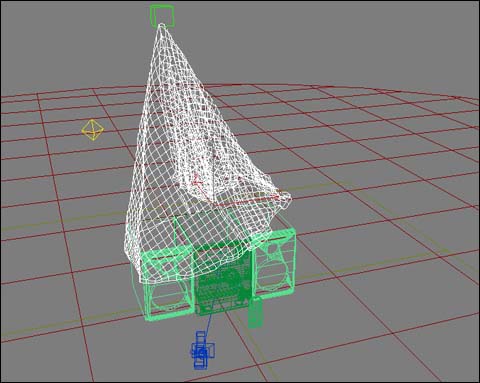場景設置
1.場景的藥酒很簡單,包括一個地板
平麵和一個
碰撞物體,這裏我使用了一個高保真音響的
模型。

2.創建一個平麵作為布料,細分為50左右。
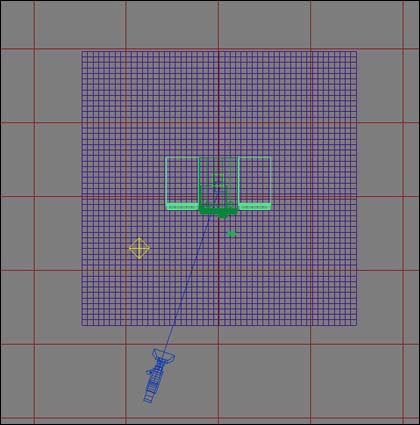
3.創建一個圓形,使用 ShapeMerge
工具讓布料也變成一個圓形。為了保持布料邊緣的整潔,使用 Editable mesh/poly 麵板的 WELD 命令
合並邊緣點。
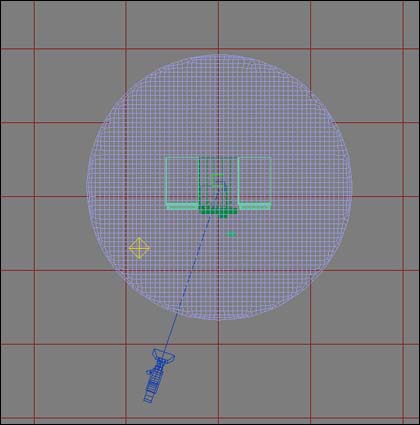
4.調整
渲染屬性,設置基本的
照明燈光,渲染器使用 Vray。整個場景就準備好了。
 Part 1:下落的布料
Part 1:下落的布料5.現在開始
模擬布料,我們使用 Vray 開發小組開發的一款免費插件 SimCloth。下圖為 SimCloth 的控製麵板。
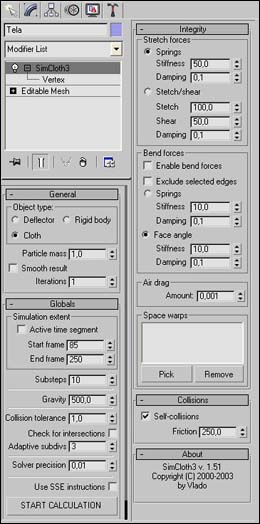
6.首先把布料網格物體放置在音響的正上方,添加 Simcloth 修改器,選擇 Cloth 模式,其它參數保持默認。
選擇地板和音響這兩個與布料接觸的物體,也添加上 Simcloth 修改器,設置為 Deflector 模式,其它參數保持默認。
接下來,點擊 START CALCULATION 按鈕開始解算。
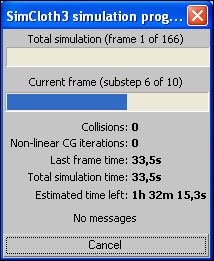
7.完成計算後,我們可以在視圖區觀看一下動畫,為了得到更好的效果,我們還需要為布料製作一個材質(如果是 UVW 貼圖,則最好在解算前就做好)。本例中隻使用了一個基本的天鵝絨材質,沒有用到紋理貼圖。具體設置為:在 Diffuse 通道中添加一個 FallOff 貼圖,顏色分別為大紅和粉紅,如下圖所示。
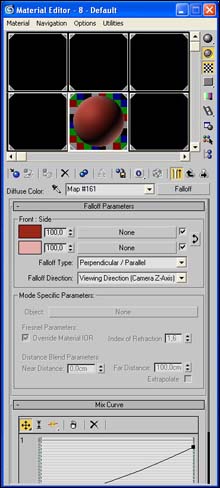
8.之前我們為了節省時間,用低精度的平麵做解算,現在可以來修飾一下。添加 3ds Max 7 新增的 TurboSmooth 修改器,iterations 為2,使布料模型更加精細。最後在加上一個 Shell 修改器,為布料增加一定厚度。
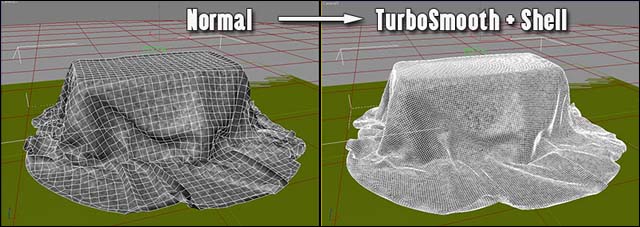
9.渲染序列。

[page]
下麵讓我們來做一件相反的事――把布從物體上拿開,這樣你就能夠做出角色拿衣服這樣更複雜的動畫。
首先使用之前的場景,將 Simcloth 修改器塌陷,重命名保存場景,如下圖所示。
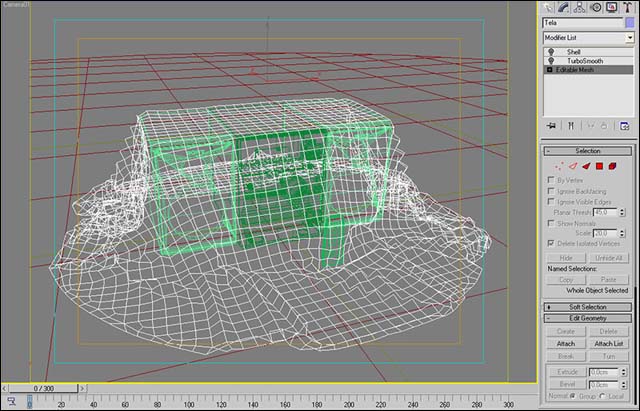
把布料轉換成 editable poly,在主工具欄中將選擇模式設為 window。
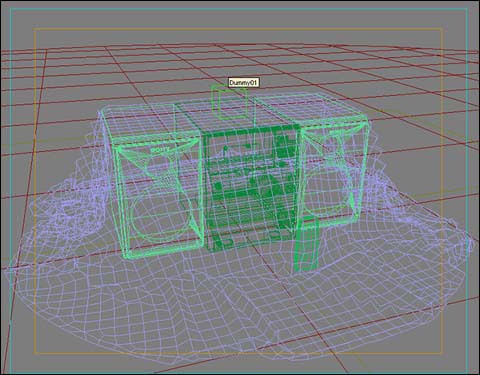
現在將布料連接到一個 dummy 虛擬物體上。首先再次對布料物體添加 Simcloth 修改器(設為 cloth 模式),進入 Vertex 點層級模式,這樣就可以選擇點並將其連接到另一個外部物體,本例為一個 dummy 物體。
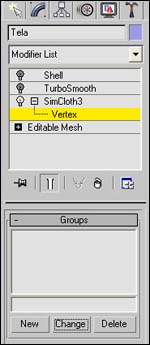
選擇離 dummy 最近的兩到三個點,點擊 New 按鈕,出現一個新的設置麵板,激活其中的“attached”選項,並點擊旁邊的按鈕選擇 dummy。這樣點群組就連接到 dummy 上了。

現在就可以動畫 dummy 了,本例中隻需簡單的移動一段距離就可以了。
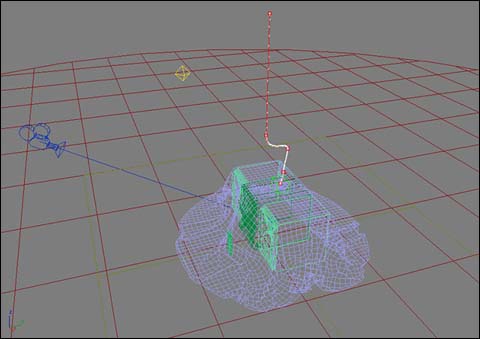
接下來點擊“START CALCULATION”按鈕開始模擬解算。